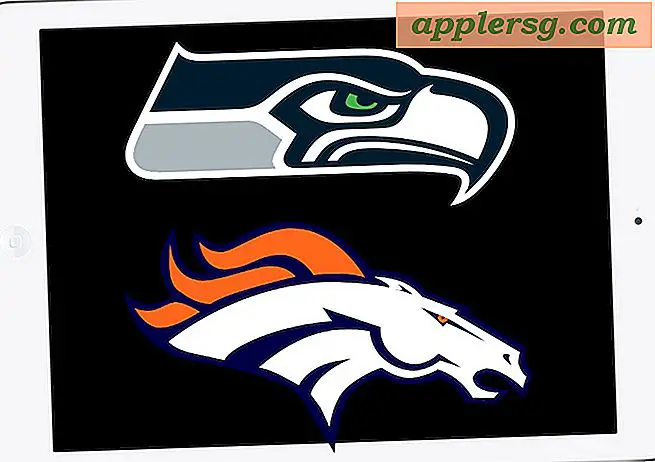Hai dimenticato una password del firmware del Mac? Non fatevi prendere dal panico, ecco cosa fare

Gli utenti che richiedono misure di sicurezza più elevate del solito spesso impostano una password del firmware su un Mac, che richiede l'immissione di una password prima che inizi la tipica sequenza di avvio di OS X. Mentre queste password di basso livello sono abbastanza sicure, ma una maggiore sicurezza significa anche una password del firmware dimenticata può essere un problema significativo. Tuttavia, se si finisce in una situazione in cui voi o un altro utente avete dimenticato una password del firmware di basso livello su un Mac, non fatevi prendere dal panico, perché potreste essere in grado di recuperare la password o bypassarla usando uno dei metodi descritti di seguito. Se tutto il resto fallisce, Apple può anche aiutarti.
Si noti che la password del firmware non è la stessa di una password di amministratore o la password generale del computer utilizzata per accedere a un Mac. La password del firmware appare immediatamente all'avvio ed è un'icona grigia bloccata, simile alla seguente:

Se la password che si ha difficoltà a ricordare è un accesso Mac generale o una password amministratore, è possibile reimpostarla con queste istruzioni. L'utilizzo dell'approccio ID Apple all'avvio è in genere il più semplice per i moderni Mac.
1: provare a ripristinare o disabilitare con l'utilità password del firmware
Potrebbe essere possibile reimpostare, modificare o disabilitare la password del firmware utilizzando lo stesso metodo con cui è stata impostata la password, che richiede l'avvio in modalità di ripristino:
- Riavvia il Mac e tieni premuto Command + R per accedere alla modalità di ripristino
- Nella schermata Utilità, vai alla voce della barra dei menu Utilità e scegli "Utilità password firmware"
- Selezionare per attivare la password del firmware su OFF
Se questo è successo, ti dirà che la password del firmware è disattivata.

Controllare sempre il tasto maiuscole e il tasto bloc num prima di immettere o modificare le password, spesso gli errori sono semplici.
Ovviamente è necessario inserire una password per accedere a Firmware Password Utility, quindi perché è stato menzionato, giusto? Perché a volte funziona, forse a causa di un errore dell'utente quando si digita la password per iniziare. Sì, dovresti provarlo.
2: Apple sblocca la password del firmware del Mac per te
Se tutto il resto fallisce, avrai bisogno di contattare Apple o un centro di assistenza autorizzato Apple che può bypassare e / o ripristinare la password del firmware utilizzando strumenti proprietari. Funziona su Mac moderni, inclusi i seguenti (questa lista non è necessariamente conclusiva, contatta sempre direttamente Apple se non ricordi la password del firmware indipendentemente dal Mac):
- MacBook Air (fine 2010 e versioni successive)
- MacBook Pro (inizio 2011 e versioni successive)
- MacBook Pro con display Retina (tutti i modelli)
- iMac (metà 2011 e successive)
- Mac mini (metà 2011 e successive)
- Mac Pro (fine 2013)
- (Forse anche altri, contatta Apple per sapere con certezza)
Puoi contattare i canali ufficiali di supporto Apple telefonicamente o fissare un appuntamento con una Genius Bar presso un Apple Store locale. Anche in questo caso, anche se il tuo Mac non è in quella lista, dovresti contattarli.
Nella maggior parte dei casi, è necessario fornire una prova di proprietà del Mac che ha una password del firmware bloccata in modo che possano sbloccare il computer in questione. Ci possono essere delle eccezioni per una varietà di circostanze insolite, discutere quelle con loro se necessario.
3: Il firmware bloccato Mac non è incluso nell'elenco precedente e la reimpostazione della password non ha funzionato, e ora?
Aspetta, hai contattato l'assistenza Apple o un agente di supporto autorizzato Apple e chiedi loro? Probabilmente possono ancora aiutarti a sbloccare l'accesso al firmware Mac.
Ma se sei il tipo fai-da-te (come me), allora scoprirai che molti Mac più vecchi, in particolare quelli che ti permettono di aggiornare e cambiare la RAM da soli, consentono a un bypass hardware di aggirare le password del firmware rimuovendo fisicamente memoria dal computer e seguendo le istruzioni qui offerte. Questo è un processo abbastanza tecnico, che lo rende adatto agli utenti avanzati e agli amministratori di sistema, ma non dovrebbe essere tentato da una persona con esperienza da principiante. Detto questo, funziona, e ho dovuto usarlo io stesso prima in una varietà di interessanti situazioni IT e di risoluzione dei problemi.
Hai un'altra soluzione per sbloccare un Mac con una password del firmware dimenticata da tempo? Fateci sapere nei commenti.